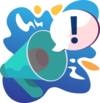Instalación del servicio CONTPAQi® Comercial Start/Pro
Para ejecutar la instalación del Servicio CONTPAQi® Comercial Start/Pro debes tener a la mano el instalador del sistema CONTPAQ® Comercial Start/Pro, y realizar lo siguiente:
|
Paso
|
Acción
|
| ||
|
|
Al ejecutar el instalador del sistema CONTPAQ® Comercial Start/Pro versión 7.1.0 después de elegir el motor de Base de Datos y hacer clic en el botón Siguiente.
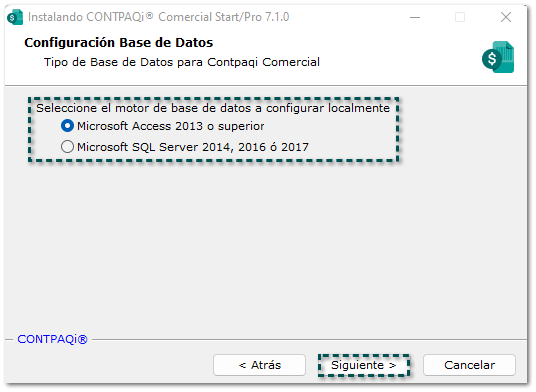 |
| ||
|
|
Se mostrará la ventana: Configuración de Procesos en Servicio de Microsoft Windows, en la que vienen habilitadas por default; identifica el servicio Sincronización con CONTPAQi® QR Factura.
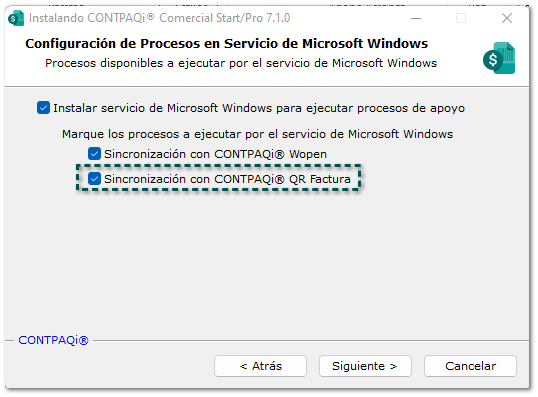
En este caso únicamente instalaremos el proceso Sincronización con CONTPAQi® QR Factura, haz clic en el botón Siguiente.
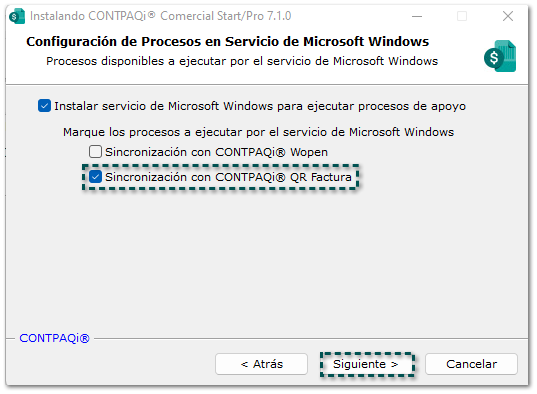 |
| ||
|
|
En la ventana del Resumen se indicará que el Servicio de Windows y el proceso de Sincronización con CONTPAQi® QR Factura; haz clic en el botón Instalar.
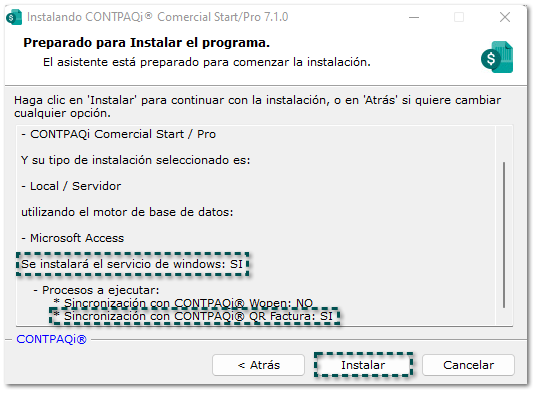 Se iniciará el proceso de instalación del sistema CONTPAQi® Comercial Start/Pro.
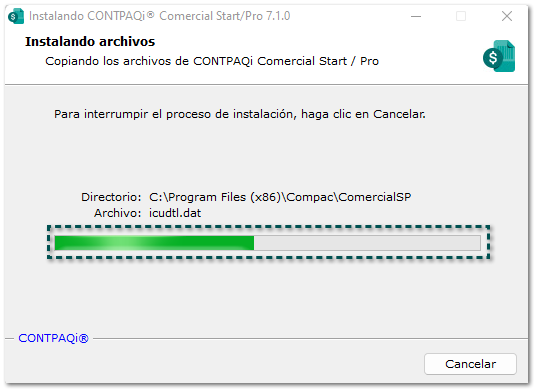 |
| ||
|
|
Al concluir la instalación haz clic en Finalizar.
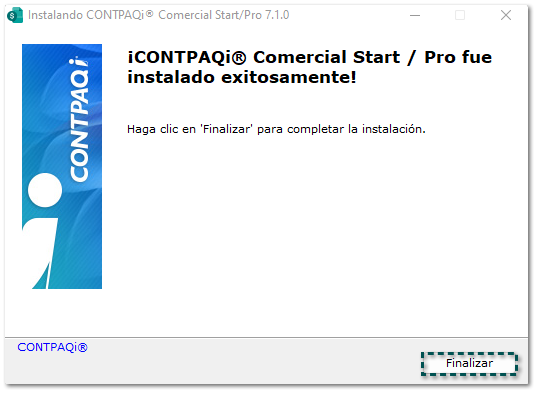 Se mostrará el mensaje siguiente mensaje, haz clic en el botón Sí, para que se el Servicio CONTPAQi® Comercial Start/Pro se inicie de manera correcta.
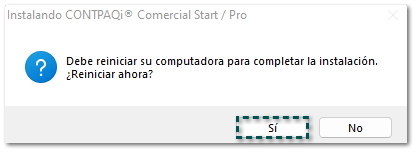 |
| ||
 |
¡Y listo! La instalación del sistema CONTPAQi® Comercial Start/Pro y del Servicio CONTPAQi® Comercial Start/Pro con el proceso de Sincronización con CONTPAQi® QR Factura fue realizada.
|
| ||
 |
En la ruta de ejecutables del sistema se incluyen los archivos correspondientes al Servicio CONTPAQi® Comercial Start/Pro.
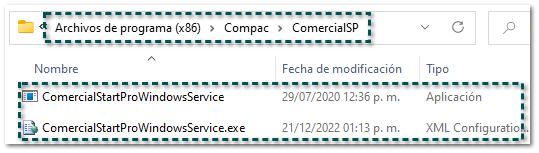 Dentro de los servicios de Windows podrás observar que el Servicio CONTPAQi® Comercial Start/Pro se encuentra En ejecución:
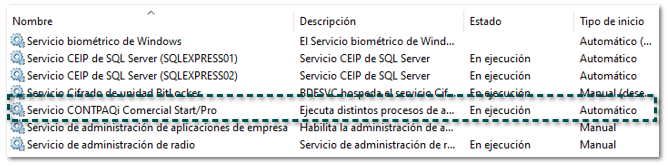 |
|